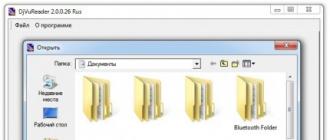Почти каждый человек в 21 веке любит проводить время за компьютером. Без разницы, какое это занятие — просмотр фильмов или чтение книг.
Есть такое занятие, как компьютерные игры. И их любит если не каждый, то 90% парней. А наиболее известная игра — Counter-Strike: Global Offensive.
У всех парней есть тяга к играм не только, потому что это интересно. Кому же не понравится оружие?
Особенно в такой игре, где выбор предоставляется из большого ассортимента оружия.
Вот Вы играете, стреляете во врага, убиваете его, выигрываете раунд, начинаете новый и … Ваш компьютер блокирует систему Vac CS GO. Что это такое? Почему? Давайте приступим к разбору
Что такое VAC
Для начала обозначим, что VAC это сокращение от Valve Anti-Cheat. Перевести дословно это не получится, поэтому мы сейчас Вам объясним, что это. ВАК это такая система, которая позволяет вычислить людей, использующих ненужные программы для игры.
Таким программы помогают получать преимущество над своим соперником. А это запрещено, из-за чего и получают бан. А бан такой даётся навсегда, так как система хорошо работает и не даёт читерам играть с людьми, которые честно играют в эту игру.
Однако проблема может быть не только с читерами.
«Ваш компьютер блокирует систему Vac CS GO». Что это?
А вот играете Вы в игру, ничего Вам не мешает, весело проводите время, а тут возникает ошибка «Ваш компьютер блокирует систему Vac CS GO». «Что? Почему? Из-за чего?», — скажете Вы — «Я ведь не использую никакие программы, почему меня блокируют»?
Давайте сразу объясним, что система работает с программами, которые мешают игре. Это может быть далеко не чит, который улучшает Вашу игру.
Да и не бан это никакой, просто система предостерегается и отодвигает Вас от игры. Это правильно, потому что она не может быть уверена, читер Вы или нет, но давать играть Вам право не имеет. Это делается ради Вашего же блага, а такая проблема длится от пяти до десяти минут.
Многие программы, которые не нужны для компьютера мешают Steam правильно взаимодействовать с игрой, что и приводит к такой ошибке. Её исправлять придётся вручную. Все эти программы отрицательно влияют на игру, что и заставляет её останавливать Вас от игры.
Опять-таки, действие это происходит не потому, что Вы читер, а потому что у Вас есть какие-то излишние приложения, запуск которых не обязателен при игре.
Так что первое решение — отключите все программы, перечисленные выше. Именно они являются проблемами игры.
Если это не помогло, то вот Вам второе решение — перезапустите компьютер. Да, именно это может помочь в такой ситуации, так как система обновится и программ на Вашем компьютере уже не будет.
Это позволяет вновь вернуться в игру и активно показывать своим соперникам, кто доминант. И что же? Не помогает вновь? Давайте перейдёт к следующему, более трудному методу
Steam. Как правило, это помогает не только в случае с игрой.Как это сделать?
- Для начала закройте Steam. Он Вам совершенно не нужен при этой операции.
- Используем клавиши Windows + R.
- Введите в открывшемся окне такую строку: «C:\Program Files (x86)\Steam\bin\SteamService.exe» /repair.
- После ввода проблема должна быть решена и можете запускать программу.
Вот и всё, метод хоть и кажется сложным, но таковым не является, можете пользоваться, как пожелаете
И это не помогло? Хорошо, следующий метод, номер четыре — восстановление утерянных файлов компьютера.
- Закрываем Steam.
- Производим открытие командной строки от лица администратора («правая кнопка мыши» по значку Steam- «запуск от имени администратора»).
- В открывшемся окне пишем: sfc /scannow.
- Произойдёт операция, которая поможет Вашему компьютеру избавиться от назойливой проблемы, после чего потребуется перезапуск. Это нужно для принятия компьютером новой команды.
Вот и всё, мы рассмотрели все решения этой проблемы, как сделать так, чтобы Ваша игра не прекращалась из-за ошибки. Надеемся, что все методы, которые мы указали выше помогут.
Никогда не может быть приятным тот факт, что Вам не позволяют играть не из-за Вашей вины, а из-за вины системы. Хоть она и делает всё так, как и должна.
Ещё раз скажем, что переживать нет смысла, потому что это не бан. Вы не получаете запрет на то, чтобы играть, это всего лишь предостережение системы, что Вы не являетесь читером. Есть только одна проблема: в этой игре установлены такие правила, что если Вы выходите из игры и не возвращаетесь, то Вы можете быть забанены на какой-то срок.
Конечно же, не навсегда, ни в коем случае, но например из-за большого количества таких выходов, срок может составить до 24 часов, а сделать ничего больше Вы не сумеете. Также срок достигает и 7 дней. Очень длительное время без игры, не правда ли? Так что будете острожными с этой ошибкой, чтобы проблем в дальнейшем из-за неё не возникало.
Привет, у тебя наверное проблема с системой VAC, которая выдает ошибку, хотя никаких читов и сторонних программ ты не используешь. Есть самый простой способ решения этой проблемы — это перезагрузить Steam, зайти в игру и ошибка пропадет, но это лишь временная мера. О том, как убрать данное предупреждение раз и навсегда, далее в этом гайде.
Первый способ и самый действенный по мнению пользователей — очистить кэш загрузки
Итак, начнем сразу с того способа, которые по мнению многих игроков помогает решить данную проблему. Решение заключается в следующем:
Но, если все таки данный способ не сработал, то переходим к другим способам.
Другие способы решения этой проблемы — проверить целостность кэша
Следующий метод борьбы состоит в том, чтобы проверить целостность кэша, обычно это помогает при любой ошибке игры, поэтому можно использовать всегда.
- Причиной может быть лишнее ПО, установленное на компьютере, поэтому зайдите в свой антивирус и добавьте папку Steam (всю) в исключения. А также не забудьте просканировать весь локальный диск на наличие вирусов.
- Открываем командную строку комбинацией WIN+R и прописываем: «C:\Program Files (x86)\Steam\bin\SteamService.exe /repair» (данный путь по умолчанию, у вас может быть другой). Ждем и проверяем.
- Выходим из Steam, открываем консольную строку в Windows и прописываем туда следующее: «bcdedit.exe /set {current} nx Optln». Перезапускаем игру и проверяем.
На этом все, надеемся мы помогли вам с решением вашей проблемы! Также почитайте о
Сервера, защищенные системой античита VAC, позволяют не бояться читеров. Но иногда обычные игроки почему-то не могут поиграть на них. Компьютер не дает этого сделать, блокируя систему. И тогда при попытке входа в ММ клиент CS GO выдает сообщение «Ваш компьютер блокирует систему VAC», что очень неудобно в CS GO, и что делать – неизвестно.
Пора избавиться от VAC Error и начать играть нормально в соревновательные и другие матчи. Для этого придется проделать несколько операций.
Почему возникает проблема и как исправить ошибку?
Как правило, компьютер может блокировать VAC-античит из-за повреждения файлов, собственных запрещений или даже вирусов. Достоверно выяснить, что именно мешает нормально играть и вызывает сообщение «Ваш компьютер блокирует VAC» в CS GO, можно только в процессе исправления. Поэтому придется искать, что же мешает системе античита проверить файлы игры на чистоту, при помощи описанных ниже способов «лечения».
Еще одна частая причина – работа антивируса или различных чистящих программ вроде CCleaner. Они в процессе уничтожения вирусов и мусора могут захватить часть файлов Steam или непосредственно игр. Так что вспомните – не проверяли ли вы компьютер за последнее время? Получалось ли после этого играть на защищенных серверах? Если нет – значит, причина кроется здесь, и ее можно легко вылечить восстановлением кэша.
Чистим компьютер программами!
Возможно, злобный вирус пробрался в компьютер и перепортил все файлы. Поскольку все равно уже ничего не работает, будем проверять компьютер программами, которые эти самые злобные вирусы отлавливают.
Нам понадобится штатный антивирус или, если его нет, приложение Doctor WEB CureIt. Его необходимо скачать с официального сайта разработчиков и запустить. На проверку выбираем все файлы компьютера – так точно получится выловить вредителя.
Но придется запастись терпением. Лучший вариант – оставить антивирус работать на ночь. Поскольку, если на компьютере очень много файлов, программе будет сложно перелопатить их все за короткое время.
Проверяем кэш игры в Steam
После удаления всех вирусов, если таковые были, нужно озаботиться кэшем. Как правило, вирусом или неудачным вмешательством игрока повреждаются файлы в игре. И тогда их можно попробовать восстановить.
Для этого в Steam есть очень полезная функция – проверка кэша игры. Ее встроили специально для случаев, когда игра на компьютере есть, но не может запуститься из-за каких-либо проблем на стороне пользователя.
Проверить игру просто. Для этого необходимо:
Запустить Steam и дождаться его полной загрузки;
Перейти в раздел «Библиотека»;
Найти в списке CS GO;
Нажать на игру правой кнопкой мышки;
Выбрать в конце перечня раздел «Свойства»;
В только что открывшемся окне отыскать вкладку «Локальные файлы»;
Войти в нее и нажать на кнопку «Проверить целостность файлов игры»;
Подождать, пока Steam закончит проверку и восстановление поврежденных (не прошедших проверку) файлов.
После этого стоит проверить, заработало ли. Если нет – переходим к следующему методу спасения игры и собственных нервов.
Включаем службу предотвращения выполнения данных
Иногда бывает так, что из-за отсутствия службы предотвращения выполнения данных (DEP) игра отказывается работать. Иногда даже на Windows 10. Поэтому можно попытаться восстановить ее, чтобы вернуть себе возможность наслаждаться катками на защищенных серверах.
А для этого надо:
Открыть Командную строку от имени администратора;
В появившемся черном окне вручную прописать команду «bcdedit.exe /set {current} nx OptIn». Естественно, без кавычек. Помните, что скопировать эту команду не получится – придется прописывать руками;
Нажать на Enter и ждать;
После выполнения – перезагрузить компьютер.
Конечно, это далеко не самый вероятный вариант. Но часто игроки получают такую блокировку именно благодаря ему.
Ничего не помогло? Удаляем Steam
Если восстановление всеми способами по какой-то причине не помогло – придется сделать самое страшное и неприятное. То есть удалить Steam. При этом вместе с ним с компьютера удалятся все установленные игры и приложения. Но в аккаунте они все равно останутся. Достаточно будет заново скачать клиент и затем войти под своими логином и паролем.
Помните, что перед удалением Steam всегда можно сделать резервные копии игр. Но если они не работают – проще переустановить их вместе со Стимом. А для рабочих игр без повреждений алгоритм такой:
Заходим в Библиотеку;
Выбираем нужную игру (придется копировать их по одной);
Нажимаем на нее правой кнопкой мышки и выбираем раздел «Свойства»;
Переходим в «Локальные файлы»;
Кликаем по кнопке «Создать резервную копию»;
Выбираем папку, в которую будут отправлены скопированные файлы;
Именуем и выбираем размер;
Ждём завершения процесса.
После всех скопированных игр можно смело удалять программу Steam с компьютера и устанавливать его заново. Если ничего не помогло – в этом способе последняя надежда.
В этой статье я расскажу, как можно решить эту проблему, а также объясню, откуда она вообще собственно появляется.
Итак, давайте представим, такую ситуацию, вы запустили CS:GO, попробовали войти на сервер, но система выдала вам такую ошибку. Не пугайтесь, ошибка сообщает пользователю, что «Steam» не может использовать виртуальную и оперативную память, причем следует обязательно отметить, что с вашим аккаунтом все в полном порядке.
Что такое VAC и для чего он нужен?
Расшифровывается эта аббревиатура как «Valve Anti-Cheat». Компания «Valve» серьезно взялась за борьбу с читерами и разработала свою собственную систему защиты. Модуль встроен в «Steam», поэтому игрокам не нужна скачивать отдельный софт. VAC работает таким образом, что блокировка устанавливается на ту игру, где была обнаружена запрещенная программа.
Инструкция по устранению проблемы будет актуальная только для тех пользователей, которые не использовали читы для игры в CS:GO. Если же VAC засек запрещенный софт, то вам будет закрыт доступ на официальные сервера, защищенные античитом. Если программа нашла читы, будет появляться следующее сообщение:
Ваш компьютер блокирует систему VAC, из-за нарушений вам запрещено играть на защищенных серверах.
Как избавиться от ошибки, когда мы видим, что компьютер блокирует систему VAC?
Первый способ
Ошибка, которую мы рассматриваем, появляется из-за неправильной работы операционной системы. Попробовать решить проблему можно следующим образом:
Необходимо выйти полностью из игры и приложения «Steam». Для этого необходимо закрыть все процессы в Диспетчере задач. Более подробно все фишки про диспетчер задач, читайте тут.
В общем, выделяем Steam и нажимаем «Завершить процесс», как это показано на скриншоте:

Теперь заходим в меню «Пуск», переходим в раздел «Все программы». Находим «Стандартные» и выбираем инструмент «Командная строка». Запускать строку нужно от имени администратора (кликаем на значок правой кнопкой и выбираем соответствующий пункт). В последних версиях операционной системы Windows командную строку можно вызывать нажатием комбинацией клавиш «Win+X».
Вводим туда следующую команду и нажмите клавишу Enter:
«bcdedit.exe /nx deletevalue»

После выполнения этого действия компьютер необходимо перезагрузить. Снова попробуйте запустить CS:GO и зайти на сервер. Довольно часто это простое действие помогает решить проблему.
Второй способ избавление от ошибки
Уведомление появляется каждые 10-15 минут. Иногда первая инструкция дает положительный результат, но ошибка снова выскакивает через 10-15 минут. У этой проблемы тоже есть решение:
— Выходим из приложения «Steam» и самого CS:GO, как это указано в первом шаге предыдущей инструкции.
— При помощи комбинации клавиш «Win+R» вызываем инструмент «Выполнить».
— В появившеюся строку необходимо вбить команду: «C:\Program Files (x86)\Steam\bin\SteamService.exe»/repair
— После этого действия также нужно перезагрузить компьютер.
Готово, игра после внесения изменений в систему должна работать нормально. Если и это не помогло, то остается переустановка операционной системы. Поставьте новый Windows и загрузите драйвера последней версии. Это точно решит проблему. Также предлагаю вам посмотреть видео: как избавиться от ошибки ваш компьютер блокирует систему vac.
Подводя итог сегодняшней статьи «Ваш компьютер блокирует систему VAC» необходимо будет сделать несколько дополнений. Чтобы полноценно пользоваться Steam и CS:GO, необходимо придерживаться простых советов:
— Играйте без читов.
— Не пользуйтесь пиратскими сборками операционной системы.
— Не устанавливайте на компьютер софт для повышения производительности железа. Каждый скачанный файл рекомендуется пропускать через антивирус.
— Обновляйте драйвера на видеокарту – это основной компонент компьютера, отвечающий за качество работы видеоигр.
Valve Anti-Cheat или VAC – это новый алгоритм защищающий игровые серверы от читеров, использующих коды. Этот инструмент гарантирует равные возможности всем игрокам сервера, а любители схитрить получают блокировку. Стоит отметить, что VAC работает автоматически – даже админ сервера не может поставить блокировку от имени этого средства. Что делать, если срабатывания были ложными? Например, распространенной проблемой является сообщение: “Вы не можете играть на защищенных серверах по одной из причин” или же “Ваш компьютер блокирует систему VAC” , появляющиеся в CS:GO, Dota 2 и других играх.
Происхождение ошибки
Сообщение появляется, если в результате проверки игровых файлов обнаруживаются изменения библиотек и exe-файлов, расположенных в корне – это общее объяснение разработчиков. На деле же, поводом может стать любое стороннее приложение, которое блокирует или мешает нормальной работе инструмента, а также поврежденные файлы Windows или Steam. Также источником сбоя могут выступать неверные настройки сети (vpn, прокси, публичные DNS, нестабильное подключение).
Устраняем ошибку
На сегодняшний день не существует универсального, либо гарантированного метода – эффективного в любых случаях. Поэтому нужно пробовать разные решения. Геймеры частенько жалуются на то, что многие решения оказываются лишь временными. Например, приходится выполнять действия перед каждым запуском или проблема возвращается через несколько минут. Тем не менее, иногда удается устранить баг навсегда. Почему бы не попробовать сделать это?
Стандартные манипуляции
При возникновении проблем с лаптопом или ПК нужно выполнить следующее:
- удаление временных файлов и чистка операционки от мусора, исправление ошибок реестра – поможет CCleaner ;
- проверка обновлений дров для комплектующих – только официалки;
- сканирование на предмет вредоносного и нежелательного ПО – AdwCleaner, Malwarebytes ;
- деинсталляция софта , который может являться причиной бага (например, продукты iObit), отключение брандмауэра Windows.
Кстати, почитайте эту статью тоже: Как можно стать невидимым в КС: ГО через консоль
После этого рекомендуем запустить модель самодиагности и восстановления, прописав в командной строке команду SFC /SCANNOW . Чтобы не прописывать вручную, просто скопируйте надпись, а в командной строке нажмите правую клавишу, выбирайте «Вставить». Если в результате проверки не выявлены проблемы, то идем дальше.

Проверяем КЕШ игры
В Стиме находим библиотеку, и нужную игру, например, CS:GO, и заходим в ее свойства. Интересуют “Локальные файлы” . В этом разделе есть кнопка “Проверки целостности кеша” . После завершения проверки, перезагружаем ПК, и пробуем играть. Минус данного способа – чаще всего помогает на один раз, до перезагрузки ПК или Стима.

“Проверка целостности кэша” для файлов КС:ГО
Переустанавливаем Стим
Частенько, именно это помогает избавиться от проблемы навсегда. Деинсталлировать клиент нужно по всем правилам:

DEP
Это встроенная защита, имеющая много общего с антивирусом. Бывает, что ее отключение приводит к различным багом, один из которых связан с VAC. Чтобы включить заводские установки этого параметра, нужно:
- Открыть командную строку от имени Админа и прописать: bcdedit.exe /set {current} nx OptIn .
- В качестве эксперимента, попробуйте отключить службу на время игры, если описанные выше варианты не помогли. Для этого нужно задать другую команду: bcdedit.exe /set {current} nx AlwaysOff . Не забудьте восстановить исходное значение после игры.
Полезные команды
Командная строка – мощный инструмент в умелых руках. Какие команды можно попробовать прописать в консоли? Команды прописываются без кавычек.
- Для проверки целостности и обновления конфигурации ядра системы: «bcdedit /deletevalue nointegritychecks» и «bcdedit /deletevalue loadoptions» .
- Отключение отладки: «bcdedit /debug off» .
- Включение службы DEP: «bcdedit /deletevalue nx» .
Не стоит забывать, что какой-то софт не дает нормально работать сервису VAC. Если есть подозрения на какое-то ПО, то попробуйте удалить его, и запустить игру. К сожалению, в некоторых случаях баг “Вы не можете играть на защищенных серверах VAC” решается переустановкой операционки. Надеемся, что до этого не дойдет и вы найдете решение. В конце видео-инструкция с описанными выше решениями.